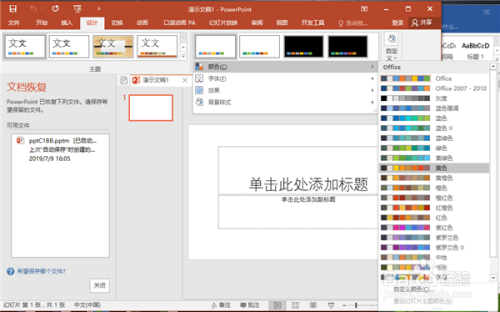下面的是PPT教程网给你带来的相关内容:
ppt背景图片怎么全部更换:按下PPT这个键,3秒更换证件照底色!别再去照相馆花冤枉钱了
唉ppt背景图片怎么全部更换:按下PPT这个键,3秒更换证件照底色!别再去照相馆花冤枉钱了,终于周末了!最近都快被证件照烦死了,搞不懂为什么9102年了,证件照还是不能统一底色,为了换个底色来回跑照相馆,又费钱又费时,心态都崩了!
更尴尬的是,今天出来跟好闺蜜一起看电影,说到这件事的时候还被她一顿嘲讽:“9102年了,你换个证件照底色居然还要跑去照相馆,把爷给整笑了!”。
“好好好,你换证件照底色不跑照相馆,那你怎么换?”
“PPT啊!”
没想到用了5年的PPT,今天才知道PPT还能用来更换证件照背景!下面就跟我一起看看怎么做吧:
一、PPT更换证件照背景
1、删除背景

首先ppt背景图片怎么全部更换,打开PPT,将证件照图片插入到PPT里面,注意到这时候的证件照是红色的。
双击图片,点击左上角的「删除背景」按钮,标记出要删除和保留的区域,就像下图这样。
点击「保留更改」,证件照的背景就会变成透明的啦,接下来你想换成什么背景色都可以。
2、形状填充
右键点击照片,选择「设置图片格式」。

点击「纯色填充」,然后在颜色那一栏就可以选择你想更换的证件照底色啦!看到没有,证件照底色被我换成了蓝色。
OK,这样我们就利用PPT完成了证件照底色的更换,终于可以不用去照相馆花冤枉钱啦!而且,你知道吗,现在科技这么发达,就连拍证件照,都可以不用去照相馆,自己用手机就能拍!你不信?那我们就试试看咯。
二、智能证件照
1、制作证件照
在手机里装一个智能证件照相机,选择证件照尺寸规格,然后根据软件的提示完成证件照拍摄。
2、更换背景颜色
在证件照尺寸的下方,可以更换证件照背景颜色。
感谢你支持pptjcw.com网,我们将努力持续给你带路更多优秀实用教程!
上一篇:ppt中插入视频:如何将视频嵌入ppt,使ppt转移后不用转移视频文件也能正常播放? 下一篇:ppt中的视频如何设置自动播放:①点技巧 | PPT制作自动播放(快闪动画)的介绍视频
郑重声明:本文版权归原作者所有,转载文章仅为传播更多信息之目的,如作者信息标记有误,请第一时间联系我们修改或删除,多谢。